wps怎么把表格打印到一页上
时间:2020-09-07 17:00:09
作者:重庆seo小潘
来源:
WPS把表格打印到一页:打开需要打印的表格进入打印预览,之后点击页面缩放,在出来的选项中选择“将整个工作表打印在一页”,即可把表格打印到一页。可根据实际情况进行调整。 WPS把表格打印到一页的具体步骤如下: 1、首先用WPS打开需要打印的表格,点击左

WPS把表格打印到一页:打开需要打印的表格进入打印预览,之后点击"页面缩放",在出来的选项中选择“将整个工作表打印在一页”,即可把表格打印到一页。可根据实际情况进行调整。
WPS把表格打印到一页的具体步骤如下:
1、首先用WPS打开需要打印的表格,点击左上角的WPS菜单按钮,把鼠标放置在“打印”处,在跳出来的选项中选择“打印预览”
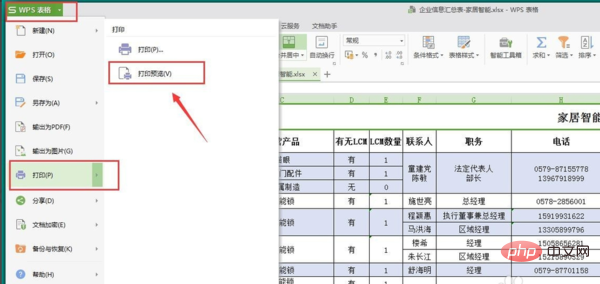
2、进入“打印预览”后,点击“页面缩放”
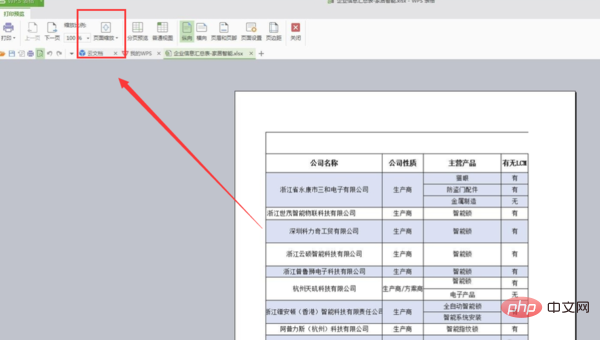
3、在出来的选项中选择“将整个工作表打印在一页”
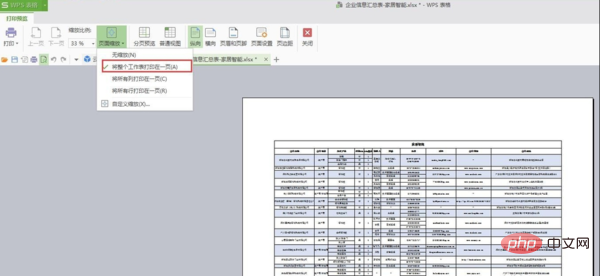
4、如果表格的列数很多,字体就会变得很小,这时候我们可以把表格改为横向
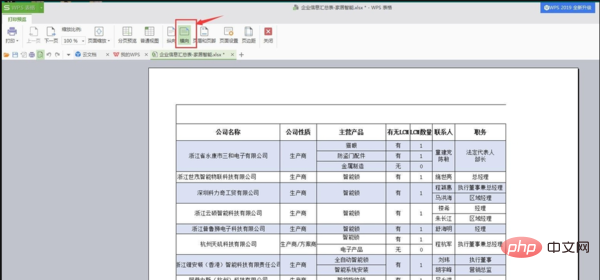
5、再选择“将所有列打印在一页”。我们也可以根据自己的需要自定义调整表格
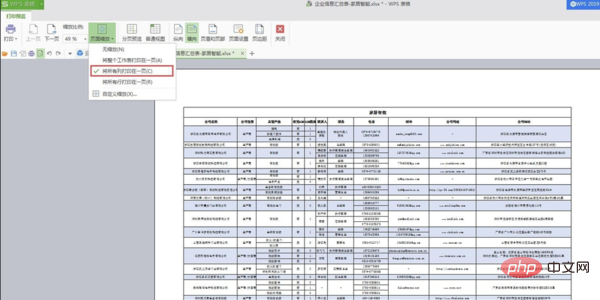 以上就是wps怎么把表格打印到一页上的详细内容,更多请关注小潘博客其它相关文章!
以上就是wps怎么把表格打印到一页上的详细内容,更多请关注小潘博客其它相关文章!


